一. 背景
目前维护的某个项目是在 Windows 下运行的,并且使用了 OpenCV 4.5.2 版本。
我本地的开发环境是 Mac 并使用了比较新的 OpenCV 4.8.1 版本。为了和本地开发环境保持一致,我打算对项目中使用的 OpenCV 进行升级,因为该项目还是用了扩展模块的一些功能,所以需要自行编译。
本文只是记录自己在编译时踩过的坑,避免下次再犯或者给有需要的人。
二. 需要准备的软件
CMake 3.13 或者以上版本 https://cmake.org/
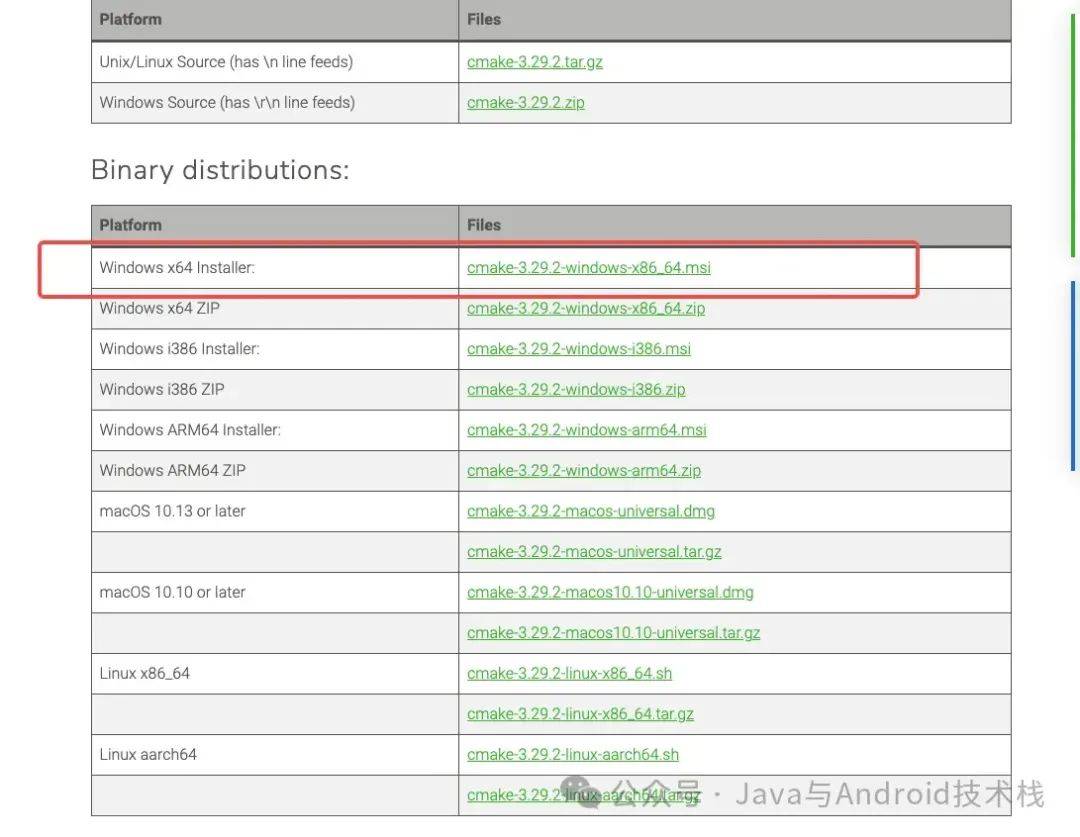
Visual Studio 2022 社区版本 https://visualstudio.microsoft.com/zh-hans/vs/
OpenCV 4.8.1 源码包 https://github.com/opencv/opencv/releases/tag/4.8.1

OpenCV 4.8.1 扩展模块源码包 https://github.com/opencv/opencv_contrib/releases/tag/4.8.1

三. 编译3.1 使用 CMake3.1.1 准备工作
解压 OpenCV4.8.1 源码包和扩展模块源码包到某个位置

打开 cmake-gui,设置 OpenCV4.8.1 源码的位置和输出编译的二进制文件的位置

3.1.2 Configure
点击"Configure",弹窗会显示build目录没有创建,是否需要创建。

点击“Yes"之后,CMake 会让你选择使用什么工具来生成这个项目。我们采用 Visual Studio 2022。

"Configure"配置成功后,会出现这个界面
此时,我们可以设置扩展模块的路径
扩展模块的路径在设置时,一定要到 modules 这个文件夹,否则后面再次"Configure"会失败。
如果需要编译 OpenCV World 模块,也需要在这里单独设置。
World 模块是一个超级模块(super-module),它结合了用户选择的所有其它模块。它是一个一体化(all-in-one)模块,具有所有库的功能。
然后再次点击"Configure"。
此时,最好看一下 CMake 的下载日志,下面的文件是 CMake 的下载日志。

cmake 的下载日志.jpg
某些文件的无法下载可能会最终导致 OpenCV World 模块无法编译成功。
我主要是修改这几个地方:
a. 进入 C:/opencv-4.8.1/opencv-4.8.1/3rdparty/ippicv 目录 将 ippicv.cmake 的 https://raw.githubusercontent.com 修改为:https://raw.staticdn.net
b. 进入 C:/opencv-4.8.1/opencv-4.8.1/3rdparty/fmpeg 目录 将 ffmpeg.cmake 的 https://raw.githubusercontent.com 修改为:https://raw.staticdn.net
c. 进入 C:/opencv_contrib-4.8.1/opencv_contrib-4.8.1/modules/xfeatures2d/cmake 目录 将 download_boostdesc.cmake 中的https://raw.githubusercontent.com 修改为:https://raw.staticdn.net
d. 进入 C:/opencv_contrib-4.8.1/opencv_contrib-4.8.1/modules/xfeatures2d/cmake 目录 将 download_vgg.cmake 中的 https://raw.githubusercontent.com 修改为:https://raw.staticdn.net
e. 进入 C:/opencv_contrib-4.8.1/opencv_contrib-4.8.1/modules/face 目录 修改 CMakeLists.txt, 将https://raw.githubusercontent.com 修改为:https://raw.staticdn.net
之后再重新"Configure"即可。
3.1.3 Generate
接下来,点击"Generate"生成使用 CMake 构建的项目
3.1.4 Open Project
最后点击"Open Project",唤起 Visual Studio 2022 打开该项目。
点击"Open Project".jpg 3.2 使用 Visual Studio 2022当然也可以去输出编译的二进制文件的目录(C:/opencv-4.8.1/newbuild) ,打开 OpenCV.sln 文件达到同样的效果。
在编译之前,先配置 opencv_world 模块,然后选择 release 或者 debug。

找到 CMakeTargets,选择 ALL_BUILD 进行生成。

上述步骤生成成功后,选择 INSTALL 进行生成。

INSTALL 生成成功后,这次编译算是大功告成了。我们完成了OpenCV4.8.1 及其扩展模块的编译。

我们可以在输出编译的二进制文件的目录(C:/opencv-4.8.1/newbuild)下找到 install 文件夹

install 文件夹最终输出的内容如下

我们也成功编译了 opencv_world 模块。

四. 总结
本文只是便于自己日后翻阅和查找。
不过整个编译过程花费了1天多才搞定。编译的时候遇到各种问题,其实只要仔细阅读日志进行分析,总能解决。
当然,自行编译 OpenCV 库有很多好处,可以根据自己的需要定制 OpenCV 库,可以针对特定的硬件平台优化 OpenCV 库等等。
系统化学习直接扫码查看
推荐阅读
OpenCV4.8+YOLOv8对象检测C++推理演示
总结 | OpenCV4 Mat操作全接触
三行代码实现 TensorRT8.6 C++ 深度学习模型部署
实战 | YOLOv8+OpenCV 实现DM码定位检测与解析
对象检测边界框损失 – 从IOU到ProbIOU
YOLOv8 OBB实现自定义旋转对象检测
初学者必看 | 学习深度学习的五个误区
YOLOv8自定义数据集训练实现安全帽检测返回搜狐,查看更多

